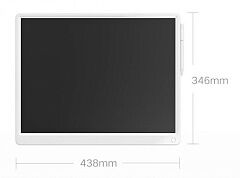В линейке товаров компании Сяоми есть множество интересных девайсов, в том числе умные лампочки, которые способны выполнять команды пользователя при передаче их через смартфон. Для того чтобы воспользоваться всем функционалом умного аппарата, его следует подключить и настроить. В качестве примера мы приведем инструкцию по настройке и подключению LED Smart Light Bulb Color.
Как подключить Xiaomi Yeelight: инструкция для пользователя
Первым этапом является распаковка устройства, после чего его нужно вкрутить в цоколь. На следующем этапе потребуется зайти в Play Market и скачать фирменное приложение Yeelight. Оно подходит для аппаратов, функционирующих на операционных системах на Android 4.4, iOS 8 и выше. Устанавливаем утилиту.
Следующим шагом будет подключение вашего смартфона к сети Wi-Fi, что является обязательным условием.
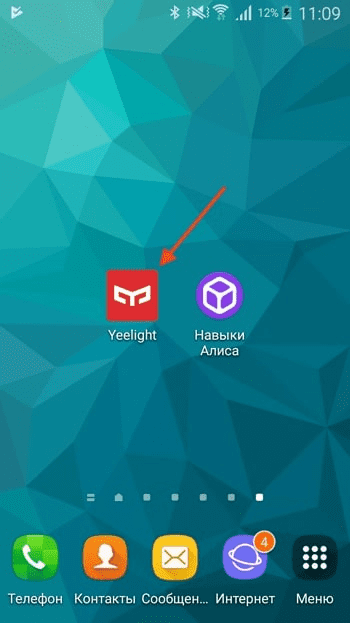
Теперь можно зайти в приложение, в открывшемся окне кликаем по графе «Вход», после чего потребуется выбрать те сервера, которые находятся как можно ближе к нам. Это позволит сделать отклик гаджета минимальным по времени. Для жителей европейской части России оптимальным вариантом будет выбор немецких серверов. Подтверждаем лицензионное соглашение и идем далее.
Самым простым вариантом входа является использование аккаунта Ксиаоми. Если он у вас отсутствует, то кликните по Create Account или воспользуйтесь аккаунтом в Facebook. О том, как создать Mi Account, читайте здесь.
По завершению этой процедуры нужно в соответствующих окнах программы ввести данные логина и пароля, после чего дать подтверждение на вход.
Вы окажетесь в «Настройках системы», где нужно нажать на пункт «Добавить устройство». В открывшемся меню находим нужный нам гаджет и кликаем «Продолжить».

Обязательно предоставьте доступ к GPS, когда система об этом попросит.
Затем нужно выбрать MAC-адрес подключаемого девайса и нажать на «Продолжить». В том случае, если в списке ничего не появилось, сбросьте настройки лампочки и попробуйте все заново.
После введения пароля от домашнего Вай-Фай жмем на «Далее» - и в течение – 1-2 минут подключение Xiaomi Yeelight будет завершено.
Функции и возможности настройки умной лампочки Сяоми
Устройство можно настраивать по своему усмотрению. Для его включения/выключения следует кликнуть по изображению выключателя, который располагается с правой стороны от изображения девайса.
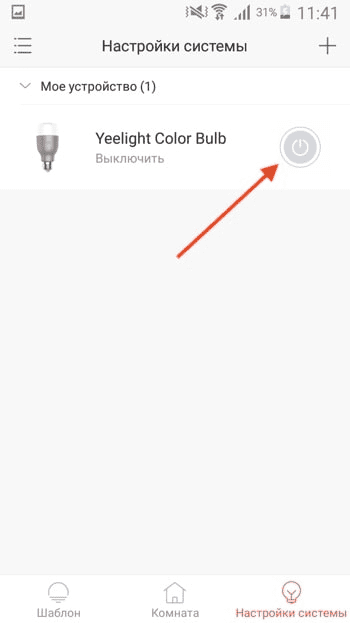
Если нажать на картинку лампы, то появится окошко с дополнительными опциями.
Пользователю доступны такие варианты действий:
- включение/выключение;
- изменение яркости;
- выбор стандартных шаблонов;
- изменение теплоты свечения в диапазоне от 1700 К до 6500 К (свечение варьируется от теплого желтого света до холодного дневного).
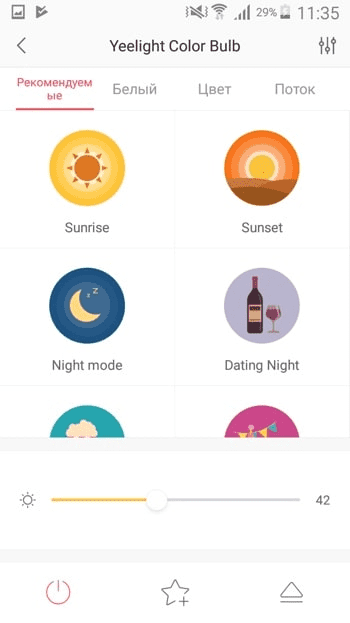
Зайдя во вкладку «Цвет», вы сможете выбрать один из 16 миллионов оттенков ее свечения.
Возможности меню «Поток» предусматривают изменение цвета лампочки Ксиаоми с регулировкой скорости и порядка смены оттенков.
Нажав в этом же окне на три вертикальные линии в правом верхнем углу, вы окажетесь в настройках. Тут можно не только изменить название девайса, но и вынести нужную функцию в качестве ярлыка на рабочий стол.
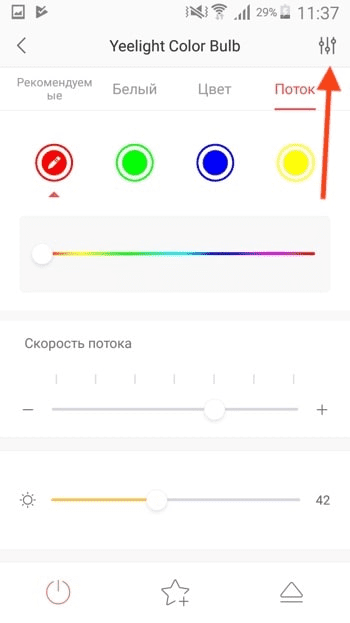
Полезной опцией является создание шаблона, что можно сделать на соответствующей вкладке. Иконка для шаблона выбирается из представленного списка, вводим нужное название и выбираем устройство, которое требуется для создания шаблонного действия.
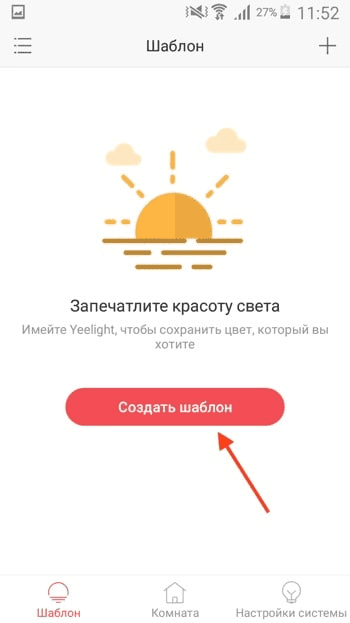
Остается выбрать желаемое действие и, например, оттенок свечения, после чего кликнуть по «Готово». Теперь при нажатии на значок будет включаться заданный пользователем свет. Предусмотрена возможность изменения имени шаблона, его иконки, состояния, а также добавления ярлыка на рабочий стол.
В основном меню умной лампочки Сяоми также есть настройки, при входе в которые можно осуществить запуск таймера для отключения гаджета в указанное время. Опция «Расписание» позволяет настраивать изделие по времени включения/отключения, шаблону и повтору.
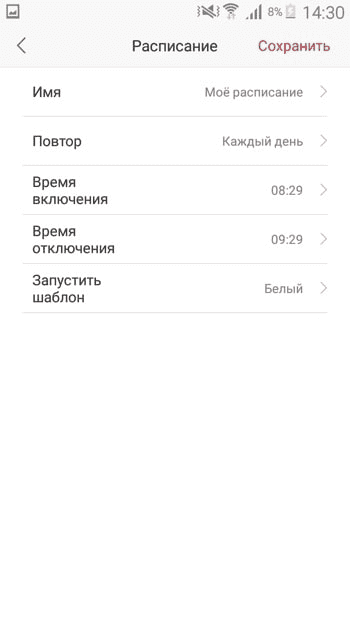
Если нажать на «Пипетку», то достаточно навести камеру вашего телефона на желаемый объект, как его цвет будет автоматически распознан и установлен в качестве оттенка лампы.
Приятным бонусом является наличие «Музыкального режима». Для его полноценной работы требует предоставить разрешение на доступ к микрофону. Теперь гаджет будет светиться в такт музыкальной композиции.
Инструкция по сбросу настроек Xiaomi Yeelight LED
Вернуться к заводским параметрам можно таким образом: активировать и деактивировать переключатель путем пятикратного нажатия. Длительность каждого этапа составляет около трех секунд. После этого устройство начнет мигать, а через пять секунд осуществит перезапуск и начнет светиться белым оттенком. Это значит, что вернулись все заводские параметры.
Как управлять Xiaomi Yeelight голосом?
Преимуществом умных лампочек и светильников Ксиаоми является возможность управления ими с помощью голоса. Для этого требуется установка приложения Google Home для телефонов, функционирующих на ОС Android.
Если вы являетесь обладателем смартфона на ОС iOS, то голосовое управление осуществляется через быстрые команды Siri Shortcuts. Для этого в настройках кликаем по графе Add Siri Shortcuts. Выбираем нужную функцию и нажимаем по кнопке записи. Произносим команду, которая автоматически записывается. Теперь достаточно поднести телефон поближе к лицу и произнести записанную команду, которая будет выполнена в течение нескольких секунд.